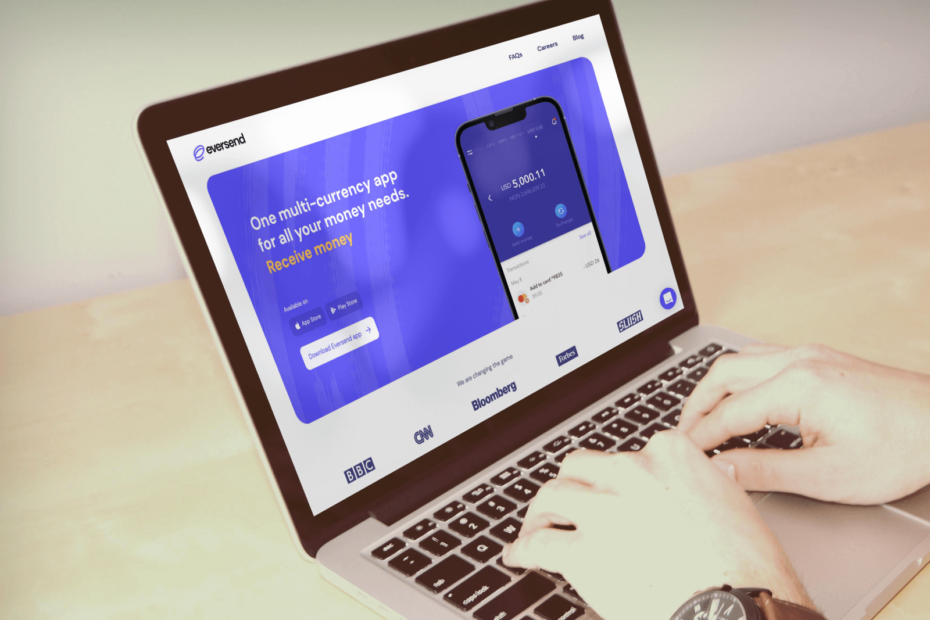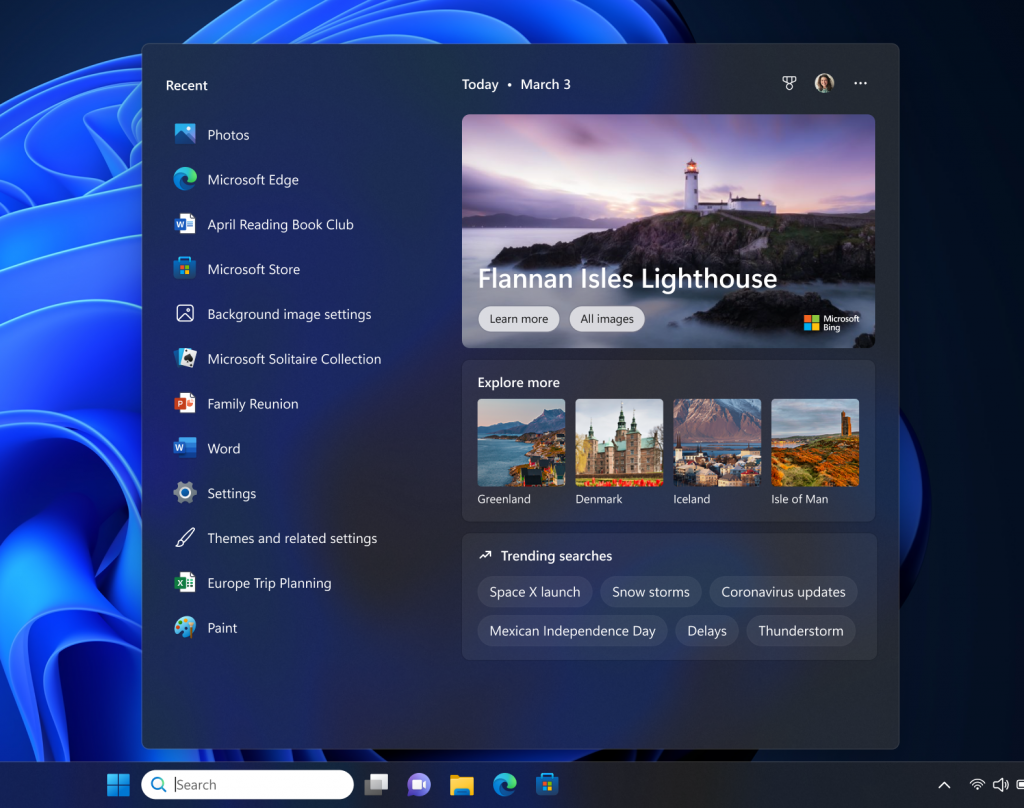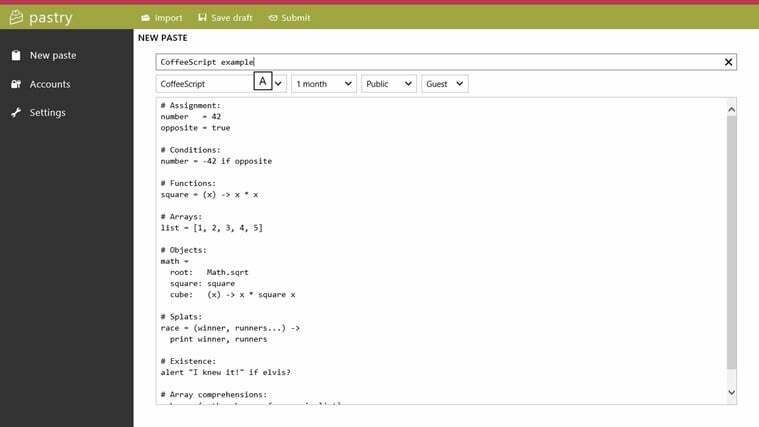エラーを修正する最も簡単な方法を調べる
- インターネット接続が安定していない場合、またはサーバーに問題がある場合、Perplexity AI は動作しない可能性があります。
- これを修正するには、Cookie とキャッシュを削除するか、ネットワークをリセットするか、拡張機能を無効にするか、別のブラウザを使用します。

バツダウンロードファイルをクリックしてインストールします
- Restoro PC 修復ツールをダウンロード 特許取得済みのテクノロジーを搭載 (特許取得済み ここ).
- クリック スキャン開始 PC の問題の原因となっている可能性のある Windows の問題を見つけます。
- クリック 全て直す コンピューターのセキュリティとパフォーマンスに影響を与える問題を修正します。
- Restoro は次によってダウンロードされました 0 今月の読者様。
Perplexity AI は、複雑なタスクを処理し、正確な応答を提供する高度な人工知能システムです。 ただし、Perplexity AI が動作しない問題など、相応の問題はあります。
このガイドでは、Perplexity AI が機能しない理由を調査し、問題を解決する効果的な方法を提供します。
Perplexity AI が動作しない問題の原因は何ですか?
Perplexity AI が機能しない理由はいくつかあります。 一般的なもののいくつかをここにリストします。
- インターネット接続の問題 – AI プラットフォームには 安定したインターネット接続 適切に動作するように。 インターネットが適切に機能していない場合、プラットフォームが適切に応答しない可能性があります。
- ブラウザの互換性 – Chrome、Firefox、Safari 以外のブラウザを使用している場合、Perplexity AI は動作しません。 互換性のあるブラウザの最新バージョンを使用してみてください。
- サーバーの問題 – 次の場合、プラットフォームは動作しない可能性があります。 サーバーがダウンタイムに直面している またはメンテナンス中です。 サーバーのステータスをチェックして、そうでないことを確認してください。
- ログインしていない – Perplexity AI アカウントにログインしていない場合は、サービスのすべての機能にアクセスできない可能性があります。
問題の原因がわかったので、解決策に移りましょう。
Perplexity AI が動作しない問題を解決するにはどうすればよいですか?
高度なトラブルシューティング手順を実行する前に、次のチェックを実行することを検討する必要があります。
- ページを更新して、もう一度お試しください。
- コンピュータとルーターを再起動し、ブラウザを再起動します。
- アクティブなインターネット接続があるかどうかを確認します。
- Windows が最新かどうかを確認してください。
- Perplexity AI アカウントにログインします。
- VPNを無効にする 有効になっている場合。
- サーバーがダウンしていないか、メンテナンス中ではないことを確認してください。 接続されている場合は、オンラインになるまで待ちます。
これらの調整がどれもうまくいかなかった場合は、以下で説明するトラブルシューティング方法を確認してください。
1. ブラウザのキャッシュをクリアする
- ブラウザを起動します。 ここでは、Google Chrome を使用した手順を示します。 水平方向の 3 つの点をクリックして選択します。 設定.

- に行く プライバシーとセキュリティ そしてクリックしてください 閲覧履歴データの消去.

- 選択する 閲覧履歴, Cookie およびその他のサイトデータ, & キャッシュされた画像とファイルをクリックしてから、 データのクリア.

2. ブラウザ拡張機能を無効にする
- ブラウザを起動し、横に 3 つの点をクリックします。
- 選択する その他のツールをクリックしてから、 拡張機能.

- で 拡張機能 ページで、拡張機能に移動し、その横にあるスイッチをオフに切り替えて、アクティブなすべての拡張機能を一時的に無効にします。

- クリック 削除 使用しないものを削除します。

- ブラウザを閉じて再度開き、Perplexity AI を使用して動作するかどうかを確認してください。
- Chatsonic ネットワーク エラー: 回避する方法
- 修正: Photoshop でジェネレーティブ フィルが表示されない/機能しない
- 安定した拡散モデルのロードに失敗しました。終了します [エラー修正]
- 0x80040216 インポートに失敗しました: このエラーを修正する方法
- Jasper AI が動作しない: すぐに修正する 5 つの方法
3. DNSキャッシュをクリアする
- を押します。 ウィンドウズ キー、タイプ cmd、 そしてクリックしてください 管理者として実行.

- 次のコマンドをコピーして貼り付け、DNS キャッシュをフラッシュして接続の問題を解決し、Enter キーを押します。
ipconfig/flushdns
- 変更を有効にするには、コンピュータを再起動します。
4. マルウェアスキャンを実行する
- を押します。 ウィンドウズ キー、タイプ ウィンドウズセキュリティをクリックして、 開ける.

- に行く ウイルスと脅威からの保護 そしてクリックしてください スキャンオプション.

- を選択 フルスキャン オプションを選択してクリックします 今スキャンして.

- このツールはコンピュータをスキャンして疑わしいファイルを探し、それらを一覧表示します。 問題を解決するには、それらを削除してください。
コンピュータがウイルスやマルウェアに感染すると、ブラウザやコンピュータが正常に機能しなくなる可能性があります。 したがって、信頼できるウイルス対策ソフトウェアを使用してコンピュータをスキャンすることも役立ちます。
したがって、これらは、Perplexity AI が動作しない問題を解決するために従うことができる方法です。 機能を最大限に活用し、正確で信頼性が高く効率的な AI を活用した恩恵を受けることができます。 ソリューション。
Perplexity AI がまだ機能しない場合は、別の Web ブラウザーまたは別のデバイスを試すか、ガイドを読むことをお勧めします。 最高のAIツール 今すぐ試すことができます。
あなたにとって有効なソリューションを私たちが見逃していたと思われますか? 以下のコメントセクションでお気軽に言及してください。
まだ問題がありますか? このツールを使用してそれらを修正します。
スポンサー付き
上記のアドバイスで問題が解決しない場合は、PC で Windows のより深刻な問題が発生する可能性があります。 お勧めします この PC 修復ツールをダウンロードする (TrustPilot.com で Great と評価されています) を使用して、それらに簡単に対処できます。 インストール後は、 スキャン開始 ボタンを押してから、 全て直す。